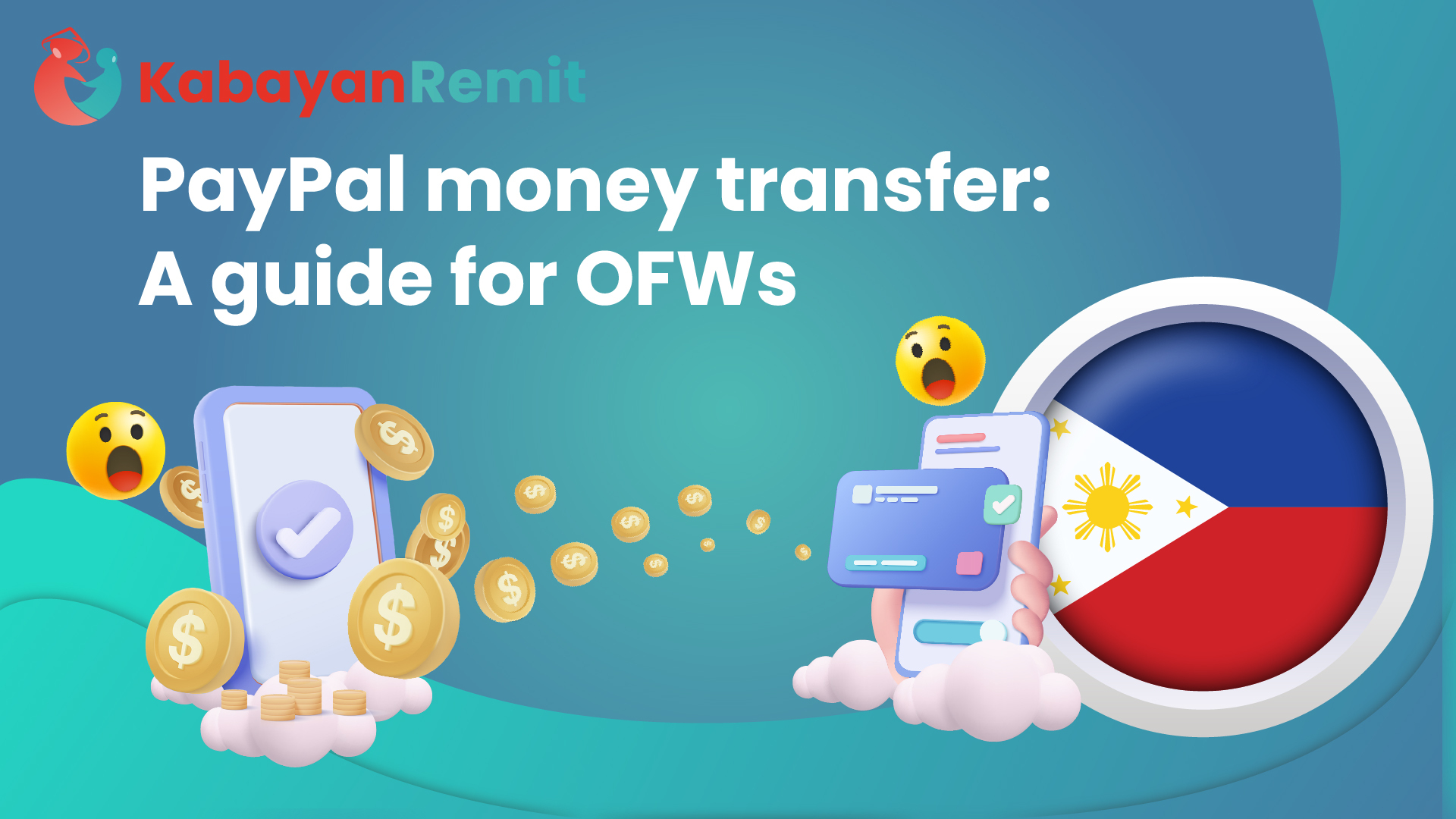
Transfert d'argent par PayPal : Un guide pour les OFW
Lorsqu'il s'agit d'envoyer de l'argent aux Philippines, un travailleur philippin à l'étranger (OFW) très occupé a besoin de la méthode de transfert de fonds la plus rapide et la plus économique. Certains se tournent vers Transfert d'argent par PayPalde recharger les fonds de leurs proches restés au pays. Connu comme une plateforme de paiement en ligne, PayPal s'est associé à des marques aux Philippines pour permettre aux travailleurs étrangers d'approvisionner plus facilement leurs comptes et de payer les factures de leurs familles à distance.
Cependant, comme pour toute application de paiement peer-to-peer, transfert d'argentauront un coût.
Dans cet article, nous verrons ce qu'est PayPal, comment vous pouvez l'utiliser pour envoyer de l'argent aux Philippines, et une alternative philippine avec des taux de change compétitifs.
Table des matières
- Qu'est-ce que PayPal ?
- Comment ouvrir un compte PayPal
- Comment lier votre carte de crédit ou de débit à PayPal ?
- Comment ouvrir un compte PayPal sans carte ?
- Comment envoyer de l'argent aux Philippines avec PayPal ?
- Puis-je envoyer de l'argent de PayPal vers un compte bancaire aux Philippines ?
- Puis-je envoyer de l'argent de PayPal à GCash ?
- Puis-je envoyer de l'argent de PayPal à Maya ?
- Envoyer de l'argent aux Philippines avec Xoom
- Payer des factures aux Philippines avec PayPal
- Envoyer de l'argent aux Philippines avec Kabayan Remit
Qu'est-ce que PayPal ?

Selon le InvestopediaPayPal est une plateforme de paiement avec un site web et une application pour téléphone qui permet d'effectuer des paiements entre parties par l'intermédiaire d'un site en ligne. transfert d'argents."
Avec PayPal comme intermédiaire, vous pouvez utiliser votre compte bancaire, votre carte de débit ou votre carte de crédit pour payer vos factures, faire des achats en ligne ou envoyer et recevoir de l'argent de vos amis et de votre famille avec seulement une connexion internet et un téléphone ou un ordinateur. Pour renforcer la sécurité, PayPal garde vos données de paiement confidentielles afin d'éviter qu'elles ne tombent entre les mains de cybercriminels furtifs.
Comment ouvrir un compte PayPal
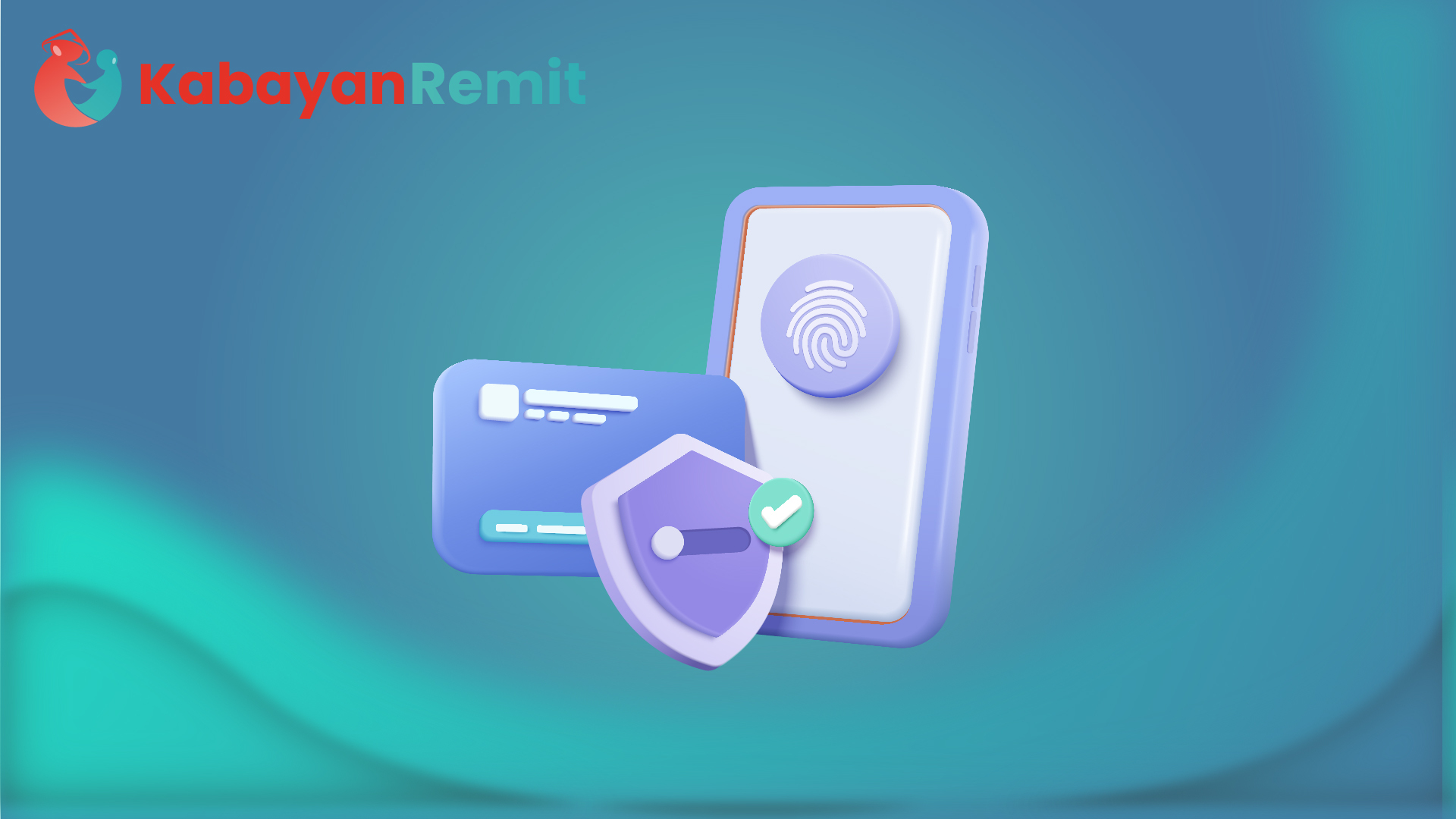
Pour ouvrir un compte, visitez le site Site officiel de PayPalet suivez les étapes suivantes :
- Cliquez sur "S'inscrire".
- Comme vous allez ouvrir un compte PayPal pour votre usage personnel, cliquez sur "Compte individuel".
- Saisissez votre adresse électronique pour recevoir un courriel de vérification dans votre boîte de réception. Assurez-vous de suivre les instructions pour confirmer votre adresse.
- Saisissez votre numéro de téléphone portable pour recevoir un mot de passe à usage unique afin de vérifier votre compte.
- Reliez votre carte de crédit ou de débit à votre compte pour commencer à effectuer des transferts d'argent PayPal.
Comment lier votre carte de crédit ou de débit à PayPal ?
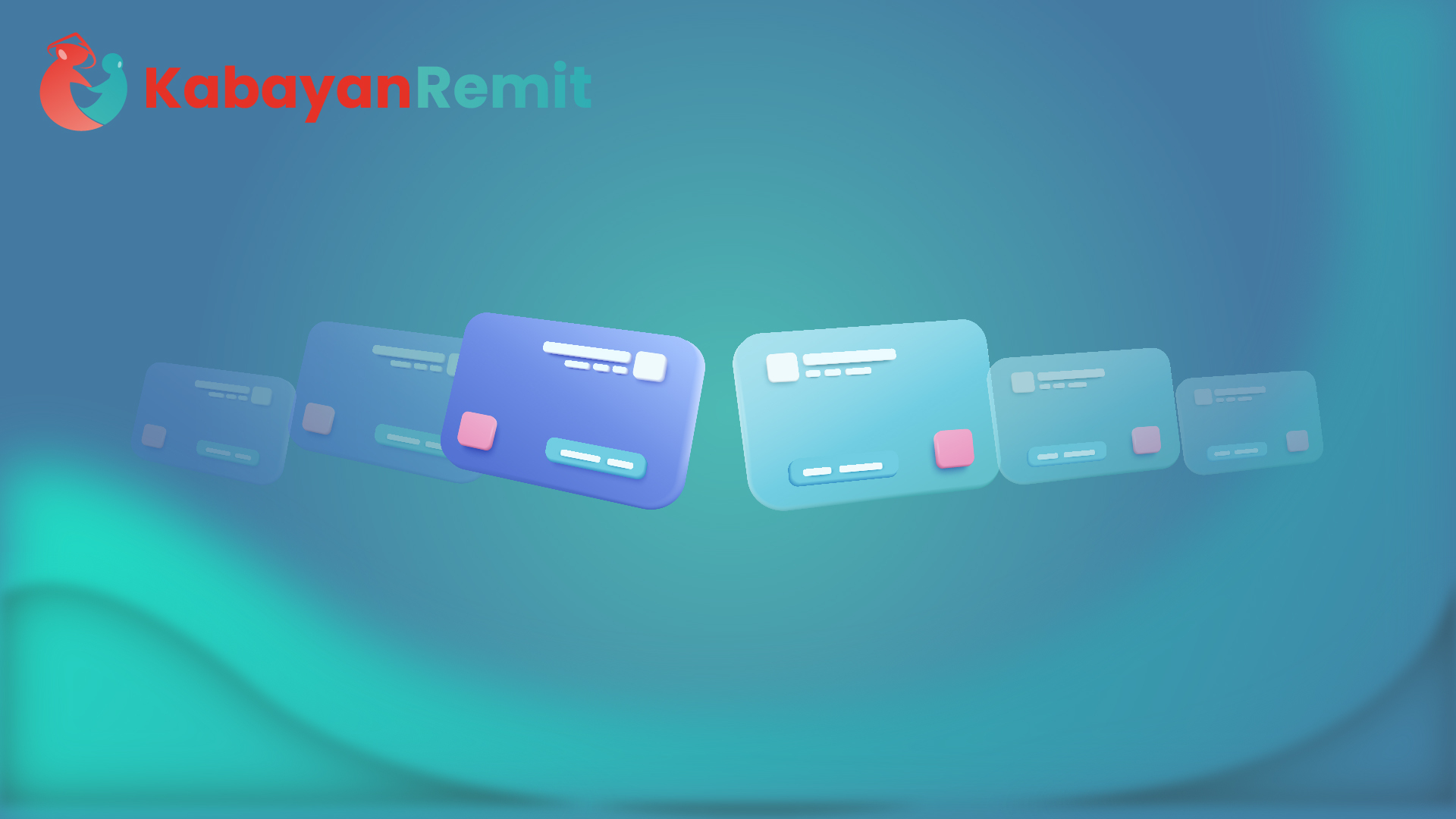
L'ajout d'une carte de crédit ou de débit à PayPal se fait en deux étapes : (1) la connexion de votre carte à la plateforme et (2) la vérification de votre carte.
Tout d'abord, liez une carte à votre compte PayPal en suivant les étapes suivantes :
Sur le site web
- Cliquez sur "Portefeuille".
- Choisissez "Lier une carte de débit ou de crédit".
- Saisissez les détails de votre paiement.
Sur l'application
- Appuyez sur "Portefeuille".
- Tapez sur le signe plus (+) correspondant à "Ajouter des banques et des cartes".
- Saisissez les détails de votre paiement.
Pour continuer à utiliser PayPal, vous devez vérifier votre carte. Rendez-vous sur le site officiel de la plateforme et suivez les étapes suivantes :
- Allez dans "Portefeuille" et choisissez la carte que vous voulez confirmer.
- Vérifiez les détails que vous avez enregistrés lorsque vous avez connecté votre carte pour la première fois, puis cliquez sur O.K.
Après avoir confirmé vos informations, vous devriez voir apparaître un débit d'environ ₱100 dans l'activité de votre carte dans un délai de deux à sept jours ouvrables. À côté de ce débit minimal, vous devriez également voir apparaître un code de vérification.
Une fois que vous avez reçu un code de vérification, suivez les étapes suivantes :
- Allez dans "Portefeuille".
- Cliquez sur votre carte.
- Saisissez le code de vérification et cliquez sur "Confirmer".
Après confirmation de votre carte, vos ₱100 seront remboursés dans un délai d'un mois.
Comment ouvrir un compte sans carte
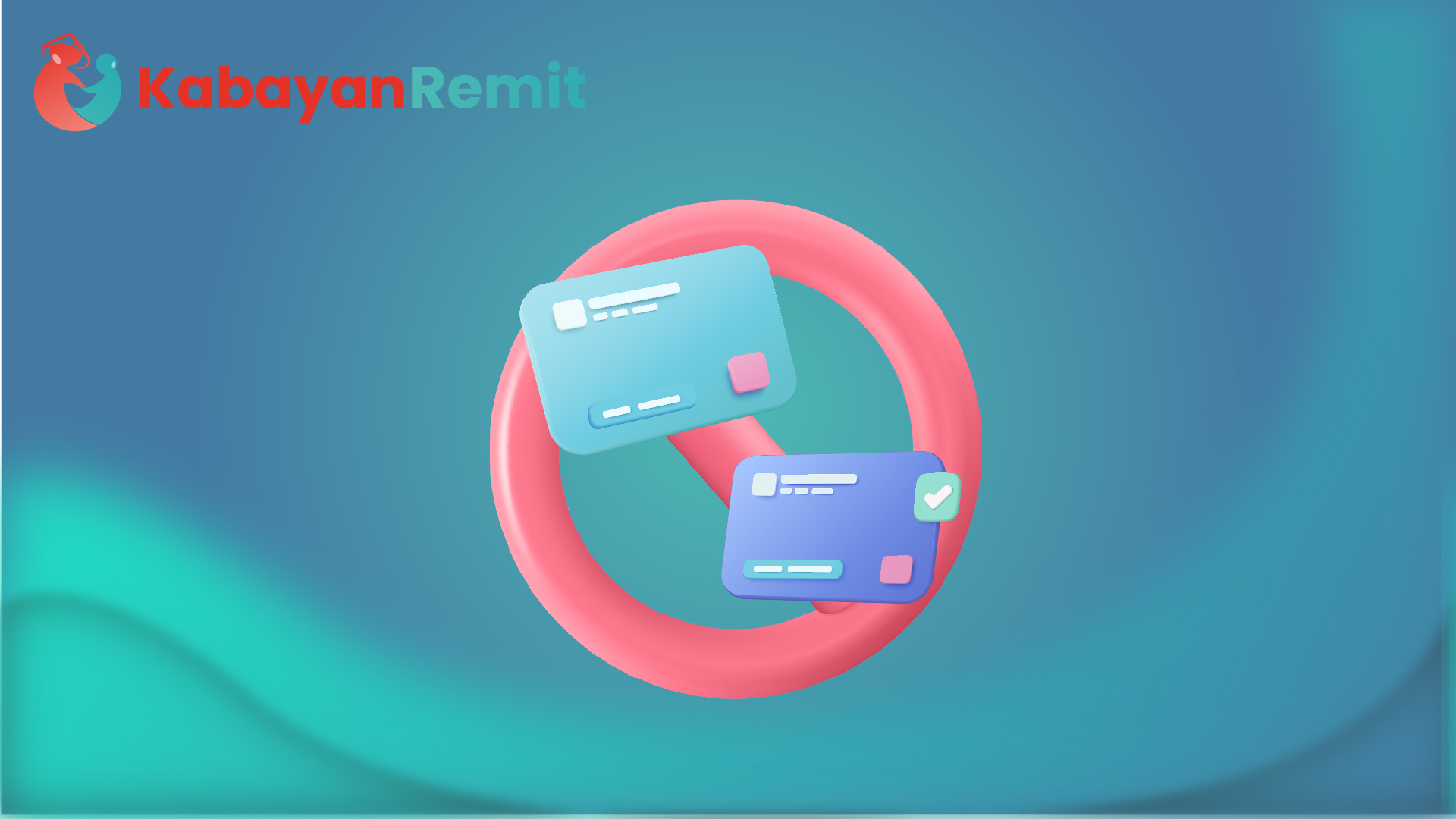
Vous pouvez ne pas lier une carte lorsque vous vous inscrivez à un compte, mais vous devrez éventuellement lier une source de fonds avant d'effectuer des achats. transfert d'argents.
Si vous n'avez pas de carte, vous pouvez relier un compte bancaire à PayPal en suivant ces étapes :
Sur le site web
- Allez dans "Portefeuille".
- Cliquez sur "Lier le compte bancaire".
- Fournissez et confirmez vos détails de paiement.
Sur l'application
- Tapez sur "Portefeuille".
- Tapez sur le signe plus (+) correspondant à "Ajouter des banques et des cartes".
- Choisissez "Banques".
- Fournissez et confirmez vos détails de paiement.
Comment envoyer de l'argent aux Philippines avec PayPal ?

Faire un Transfert d'argent par PayPal est une opération simple que vous pouvez effectuer sur votre ordinateur ou à partir de votre téléphone. Nous avons énuméré ci-dessous les étapes à suivre en fonction de votre gadget.
Sur le site web
- Connectez-vous à PayPal sur votre ordinateur.
- Sur le tableau de bord, cliquez sur "Envoyer et demander".
- Indiquez votre destinataire. Pour que cela fonctionne, PayPal demande le nom, le nom d'utilisateur, le numéro de téléphone portable ou l'adresse électronique du destinataire.
- Indiquez le montant que vous allez envoyer et la devise dans laquelle ils recevront le montant. Vous pouvez même rédiger une courte dédicace pour accompagner votre envoi.
- Choisissez si les fonds proviendront de votre compte bancaire connecté, de votre carte de crédit ou de débit liée, ou de votre carte de crédit ou de débit. Solde PayPal.
Sur l'application
- Appuyez sur le signe du dollar ($).
- Choisissez "Paiements".
- Indiquez votre destinataire. Pour que cela fonctionne, PayPal demande le nom, le nom d'utilisateur, le numéro de téléphone portable ou l'adresse électronique du destinataire.
- Indiquez le montant que vous allez envoyer et la devise dans laquelle ils recevront le montant. Rédigez un petit mot, si vous souhaitez envoyer un message accompagné d'une somme d'argent.
- Choisissez si les fonds proviendront de votre compte bancaire connecté, de votre carte de crédit ou de débit liée, ou de votre solde PayPal.
S'il est facile d'envoyer de l'argent aux Philippines avec PayPal, il y a un problème : Votre destinataire a besoin d'un compte PayPal pour accéder aux fonds que vous lui avez envoyés. Par conséquent, si votre proche n'en a pas encore, il devra en ouvrir un rapidement. Vous devrez également lui apprendre à l'utiliser.
Et comme vous êtes basé à l'étranger, vous devrez convertir vos fonds en pesos philippins. Cela implique une Frais de conversion PayPal de 4% prélevée sur le montant que vous enverrez à la maison.
Puis-je envoyer de l'argent de PayPal vers un compte bancaire aux Philippines ?

Oui, vous pouvez retirer des fonds de PayPal vers un compte bancaire aux Philippines si celui-ci est lié à votre compte PayPal.
Pour ce faire :
- Allez sur votre compte et ouvrez l'onglet "Transférer de l'argent". Vous pouvez l'ouvrir après avoir cliqué sur "Wallet" dans votre navigateur ou en touchant votre solde PayPal sur votre application PayPal.
- Choisissez "Transférer de l'argent à la banque".
- Tapez sur votre compte bancaire lié.
- Saisissez le montant que vous souhaitez envoyer.
- Cliquez sur "Confirmer".
Il peut s'écouler quelques jours avant que votre argent ne parvienne à votre famille aux Philippines. Par exemple, il faut Banque de sécurité au maximum une semaine pour envoyer vos fonds la première fois et au moins trois jours pour les transactions suivantes.
En plus des frais de conversion de 4%, PayPal facture également ₱50 si vous envoyez plus de ₱7,000 dans votre pays.
Si vous envoyez de l'argent de PayPal vers une carte bancaire aux Philippines, attendez-vous à une déduction de 1% sur le montant total.
Puis-je envoyer de l'argent de PayPal à GCash ?

Oui, vous pouvez faire une Transfert d'argent par PayPal de votre compte à celui de votre proche Portefeuille GCash aux Philippines.
Il vous suffit de lier PayPal à leur compte GCash entièrement vérifié et suivez les étapes suivantes :
- Choisissez "Encaisser" sur l'application GCash.
- Allez dans la rubrique "Banques et partenaires mondiaux" et choisissez PayPal.
- Indiquez le montant que vous souhaitez envoyer.
- Confirmer la transaction.
Grâce à cette configuration, vous pouvez envoyer vos fonds directement au portefeuille mobile de votre proche en un jour ou deux. Vous éviterez également de payer des frais de retrait.
Cependant, l'envoi d'argent de PayPal à GCash présente des inconvénients.
Tout d'abord, pour que cela fonctionne, vous devez relier vos identifiants PayPal au compte GCash d'un membre de votre famille, et c'est lui qui doit pouvoir retirer vos fonds dans son application GCash. Cela peut s'avérer compliqué si vous souhaitez budget le montant que vous envoyez à la maison.
Enfin, GCash n'accepte que les fonds en pesos philippins ; par conséquent, si vous travaillez à l'étranger, vous devrez donner à PayPal 4% du montant de votre transaction pour convertir votre argent.
Puis-je envoyer de l'argent de PayPal à Maya ?

Un autre portefeuille mobile philippin est Mayaque vous pouvez relier à votre compte PayPal. Mais pour l'instant, seuls les comptes PayPal Philippines peuvent transférer des fonds vers Maya.
Envoyer de l'argent aux Philippines avec Xoom

Filiale de PayPal, Xoom vous permet d'utiliser vos identifiants PayPal pour envoyer de l'argent depuis l'étranger vers des comptes bancaires, des portefeuilles mobiles, des établissements de retrait d'argent et des domiciles aux Philippines. Et puisque vous utilisez techniquement un service PayPal, votre source de fonds sera toujours les cartes et les comptes bancaires que vous avez liés à votre compte PayPal.
Pour faire un transfert d'argent en utilisant Xoom, procédez comme suit :
- Connectez-vous à Xoom avec vos identifiants PayPal.
- Cliquez sur "Envoyer de l'argent".
- Choisissez les Philippines comme destination de vos fonds.
- Indiquez si votre famille recevra l'argent sur son compte bancaire, dans son portefeuille mobile, dans un établissement de retrait d'argent ou à domicile.
- Saisissez les détails du compte de votre proche ou son adresse de réception.
- Ajoutez les informations concernant le membre de votre famille.
- Indiquez votre option de paiement PayPal.
- Vérifiez deux fois vos choix.
- Cliquez sur "Envoyer".
Envoyer de gros montants avec Xoom
Bien que la Xoom ait limites En ce qui concerne le montant d'argent que vous pouvez envoyer aux Philippines, vous pouvez envoyer des montants plus élevés si vous fournissez une pièce d'identité délivrée par le gouvernement et même une preuve de résidence dans le pays où vous travaillez actuellement. Il est utile d'avoir ces documents à portée de main :
- Une copie du permis de conduire
- Un relevé de votre numéro de sécurité sociale
- Votre carte verte ou votre permis de séjour
Par rapport à Transfert d'argent par PayPalPar conséquent, si vous envoyez de l'argent aux Philippines en utilisant Xoom, les frais de transaction seront généralement moins élevés. Cependant, Xoom se rémunère toujours sur les échanges de devises, il est donc conseillé de comparer les tarifs avec d'autres applications d'envoi de fonds.
Par exemple, voici comment envoyer 1 000 livres sterling depuis le Royaume-Uni vers un compte bancaire philippin en utilisant PayPal, Xoom et le site philippin de la Banque mondiale. transfert d'argent application Remise Kabayan:
| Service | Montant transféré | Droits/Coûts | Montant reçu (au 19 avril 2024) |
| PayPal | £1,000 | ₱50 frais de transfert + 4% frais de conversion | ₱68,635.33 |
| Xoom | £1,000 | Coût du change | ₱69,539.10 |
| Remise Kabayan | £1,000 | Frais fixes de 4,49 £ pour les prochaines transactions (exonérés lors de votre premier versement) | ₱71,400.00 |
Payer des factures aux Philippines avec PayPal

PayPal n'offre actuellement pas la possibilité de payer des factures directement aux Philippines. Si vous êtes un travailleur étranger et que vous souhaitez utiliser PayPal pour payer vos factures ou vos contributions gouvernementales aux Philippines, vous devrez trouver une plateforme de paiement locale qui accepte PayPal comme méthode de paiement.
Les plateformes tierces peuvent facturer des frais de commodité supplémentaires. De plus, l'utilisation de PayPal avec une plateforme de paiement locale peut vous obliger à convertir votre devise étrangère en pesos philippins. Là encore, le coût de la transaction sera majoré de 4%.
Envoyer de l'argent aux Philippines avec Kabayan Remit

Si vous êtes toujours à la recherche d'un moyen d'envoyer de l'argent à votre famille aux Philippines, laissez Kabayan Remit vous aider à faire des économies. transfert d'argentde manière sûre et rentable.
Avec un compte gratuit, vous pouvez :
- Envoyer de l'argent depuis le Royaume-Uni, le Canada ou les États-Unis vers les principales banques, les portefeuilles mobiles et les établissements de collecte d'argent aux Philippines. - Nous pouvons envoyer vos fonds directement à des marques connues, telles que BPI, BDO, M Lhuillier, Palawan Pawnshop, Maya et GCash.
- Envoyer plus en dépensant moins - Nous avons l'un des taux de change les plus élevés du marché. Jugez-en par vous-même en essayant notre outil de calcul.
- Payez vos factures et vos investissements dans votre pays d'origine - Avec Kabayan Remit, vous pouvez payer vos cotisations SSS, PhilHealth et Pag-IBIG ainsi que les primes d'assurance de votre famille, les investissements immobiliers et les plans de voiture à partir de notre site vérifié. commerçants.
- Profitez de notre service clientèle bilingue 24h/24 et 7j/7 - Nous savons que vous êtes occupé la majeure partie de la journée, c'est pourquoi nous nous tenons à votre disposition. Il vous suffit de nous contacter ici si vous avez besoin de notre aide.
Ouvrez un compte Kabayan Remit en visitant le site suivant lien aujourd'hui ! Votre premier versement est gratuit.
